浩辰CAD看图王如何填充颜色
时间:2025-07-24 作者:游乐小编
浩辰cad看图王是一款实用性强、操作便捷的cad图纸浏览工具,除了基础的图纸查看功能外,还支持多种简易编辑操作,例如为图形填充颜色。下面将具体说明如何在浩辰cad看图王中完成颜色填充。
第一步,启动浩辰CAD看图王,并导入需要处理的CAD图纸文件。图纸加载完成后,点击顶部菜单栏中的“编辑”按钮,切换至可编辑状态。
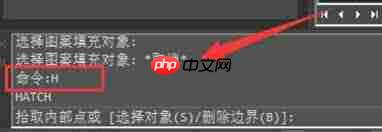
进入编辑模式后,在图纸中定位目标区域。若该区域为闭合图形,则可直接进行下一步;若边界不完整,需先使用“闭合”功能将其封闭,以确保填充范围准确无误。
随后,找到并点击工具栏上的“图案填充”图标,系统会弹出一个设置面板,用于自定义填充样式。
在此设置窗口中,首先选择所需的填充类型。浩辰CAD看图王内置了多种填充样式,包括实心填充和各类纹理图案,用户可在“图案”下拉菜单中根据实际需求挑选合适项。
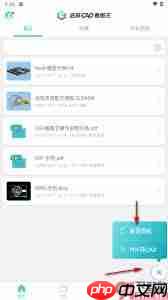
接着配置填充颜色。点击“颜色”选项旁的下拉箭头,会显示常用色块供快速选择;如需更精准配色,可点击“更多颜色”,调出色板自定义颜色值。
此外,还可调整“比例”参数来控制图案密度。比例数值越小,图案越密集;反之则更稀疏。建议根据图形尺寸及视觉效果灵活调节。
完成所有设置后,点击“确定”。此时光标变为选择框,将其移至目标封闭区域内并单击左键,即可实现指定颜色与图案的自动填充。
若填充结果不符合预期(如选区错误或颜色偏差),可立即点击“撤销”按钮回退操作,重新设定后再尝试填充。
通过上述流程,即可高效完成CAD图纸中图形的颜色填充任务。无论面对建筑、机械还是其他专业图纸,这一功能都能显著提升图纸可视化效果,帮助用户更直观地理解设计细节。
小编推荐:
相关攻略
更多 - 非正版Windows对软件兼容性的影响 07.24
- 如何用 AI 航模制作工具与豆包搭配制作航模?操作指南 07.24
- 浩辰CAD看图王如何编辑文字 07.24
- 浩辰CAD看图王如何填充颜色 07.24
- 如何用夸克搜索识别论文引用来源 夸克搜索文献溯源方法教学 07.24
- Arcade怎么用礼品卡订阅?(苹果订阅服务订阅教程) 07.23
- Perplexity AI适合用来查论文吗 Perplexity AI学术搜索能力与特点 07.22
- Perplexity AI怎么下载到手机 Perplexity AI移动端使用方法说明 07.22
热门推荐
更多 热门文章
更多 -

- 神角技巧试炼岛高级宝箱在什么位置
-
2021-11-05 11:52
手游攻略
-

- 王者荣耀音乐扭蛋机活动内容奖励详解
-
2021-11-19 18:38
手游攻略
-

- 坎公骑冠剑11
-
2021-10-31 23:18
手游攻略
-

- 原神卡肉是什么意思
-
2022-06-03 14:46
游戏资讯
-

- 《臭作》之100%全完整攻略
-
2025-06-28 12:37
单机攻略
























